- Autora Jason Gerald [email protected].
- Public 2023-12-16 11:00.
- Última modificació 2025-01-23 12:10.
Aquest wikiHow us ensenya a veure qui està connectat al vostre punt d'accés Android. Per veure una llista de dispositius connectats, podeu utilitzar la barra de notificacions o l'aplicació Configuració.
Pas
Mètode 1 de 2: mitjançant la barra de notificacions
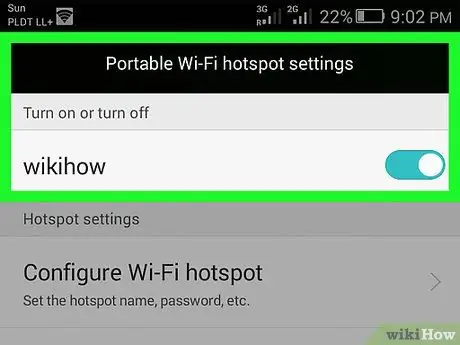
Pas 1. Creeu un punt d'accés al dispositiu
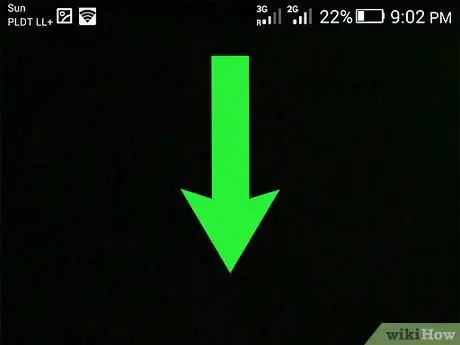
Pas 2. Obriu la barra de notificacions lliscant cap avall des de la part superior de la pantalla
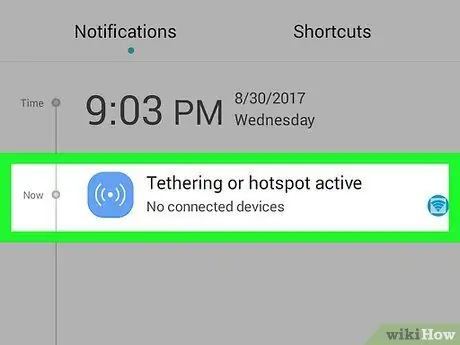
Pas 3. Toqueu Tethering o Mobile HotSpot actiu
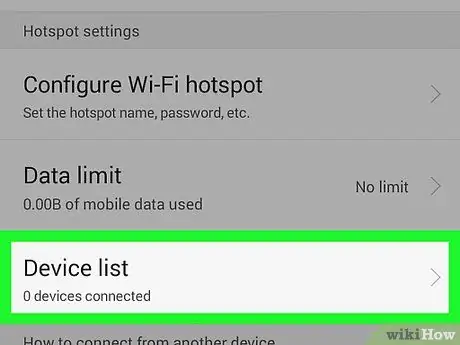
Pas 4. Feu lliscar el dit per la pantalla i mireu la llista de dispositius connectats
Tots els dispositius connectats, juntament amb l'adreça MAC del dispositiu, apareixeran a la secció Usuaris connectats.
Per bloquejar un dispositiu, toqueu BLOQUEU al costat del dispositiu. Un cop bloquejat, el dispositiu no pot accedir a Internet a través del vostre punt d'accés Wi-Fi
Mètode 2 de 2: mitjançant la configuració
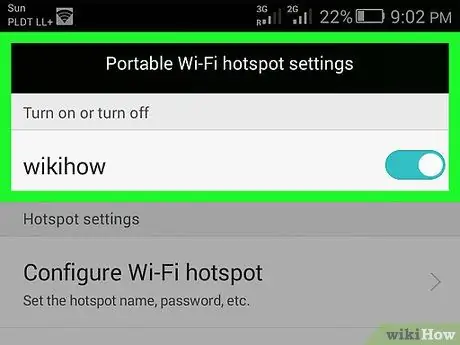
Pas 1. Creeu un punt d'accés al dispositiu
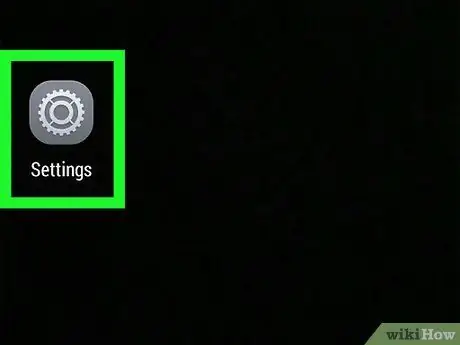
Pas 2. Obriu l'aplicació
Configuració del dispositiu.
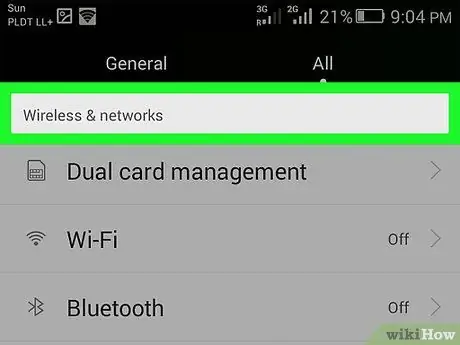
Pas 3. Toqueu Sense fil i xarxes
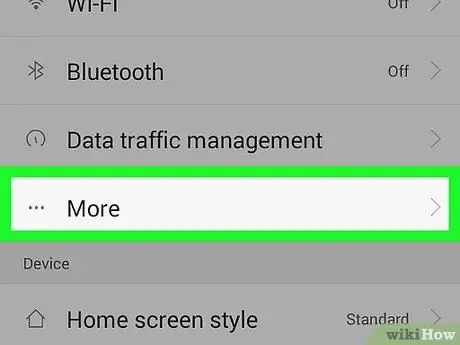
Pas 4. Toqueu Més
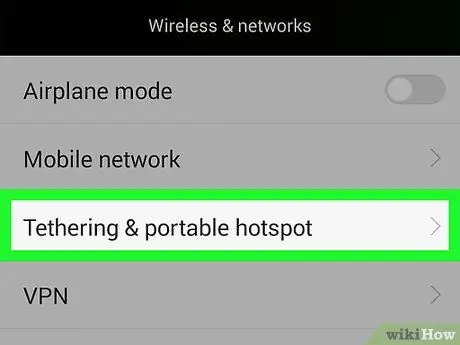
Pas 5. Toqueu Mobile HotSpot i Tethering
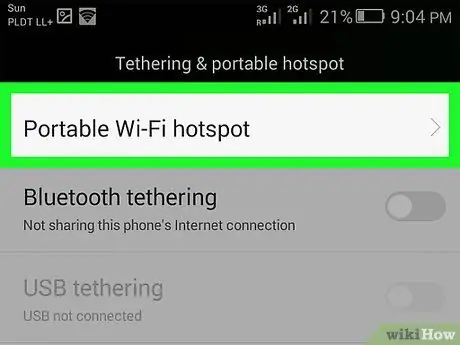
Pas 6. Toqueu Configuració del HotSpot mòbil
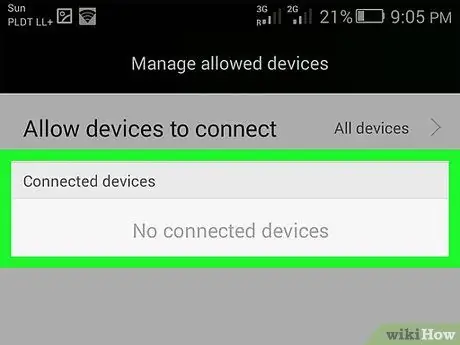
Pas 7. Mireu la llista de dispositius connectats
Tots els dispositius connectats, juntament amb l'adreça MAC del dispositiu, apareixeran a la secció Usuaris connectats.






